win10系统如何关闭交互式服务检测?在使用win10系统电脑的过程中,很多朋友都会碰到“交互式服务检测”提示窗口不断弹出的情况。出现“交互式服务检测”提示窗口,绝大部分都是病毒引起。接下来,小编就为大家分享win10电脑交互式服务检测经常自动弹出的解决方法。
交互式服务检测老是弹出来怎么办?Windows 10操作系统是微软最后一个大版本的操作系统,随后会对Win10系统不断的进行更新与优化。最近刚安装win10 专业版系统的用户遇到了系统故障,在“Win10专业版”操作系统中经常会自动弹出“交互式服务检测”的提示,让人觉得非常的麻烦,该如何将其彻底屏蔽掉呢?下面Win10小编教大家彻底解决“交互式服务检测老是弹出来”的故障!
一位用户反馈自己在使用Windows10系统过程中,经常会遇到“交互式服务检测”提示,感觉十分烦恼,因此希望能够将其彻底屏蔽掉。该如何操作呢?接下来,就随小编一起看看win10系统交互式服务检测经常自动弹出的解决方法。
交互式服务检测老是弹出来怎么办?windows 10操作系统是微软最后一个大版本的操作系统,随后会对win10系统不断的进行更新与优化。最近刚安装win10系统的用户遇到了系统故障,在“Win10专业版”操作系统中经常会自动弹出“交互式服务检测”的提示,让人觉得非常的麻烦,该如何将其彻底屏蔽掉呢?下面小编教大家彻底解决“交互式服务检测老是弹出来”的故障!
1、发生“互动式服务项目检验”提醒窗口,绝大多数全是病毒感染造成,因而用户在选择关闭此提醒时前,请将计算机开展一次整盘消毒;
2、随后桌面上寻找”我的电脑”,右键点击打开菜单选择”管理”;
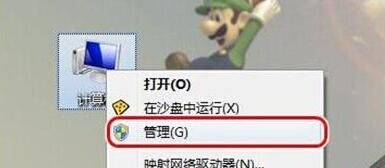
3、在”计算机管理”中点一下”服务项目和应用程序服务项目”,再点一下右边目录的”名字”开展快速排序,然后再到”InteractiveServicesDetection”,双击鼠标开启将”启动种类”设置为”禁用”,重启计算机就可以。
以上就是win10系统关闭交互式服务检测的解决方法了,希望可以帮助到大家!更多系统教程请继续关注h9d教程网。

Win10怎样添加Microsoft Office Document Image Writer打印机

2023-12-30 / 11.40M

2023-12-30 / 39.48M

2023-12-30 / 36.11M

2023-12-30 / 66.23M

2023-12-30 / 109.49M

2023-12-30 / 175.74M
